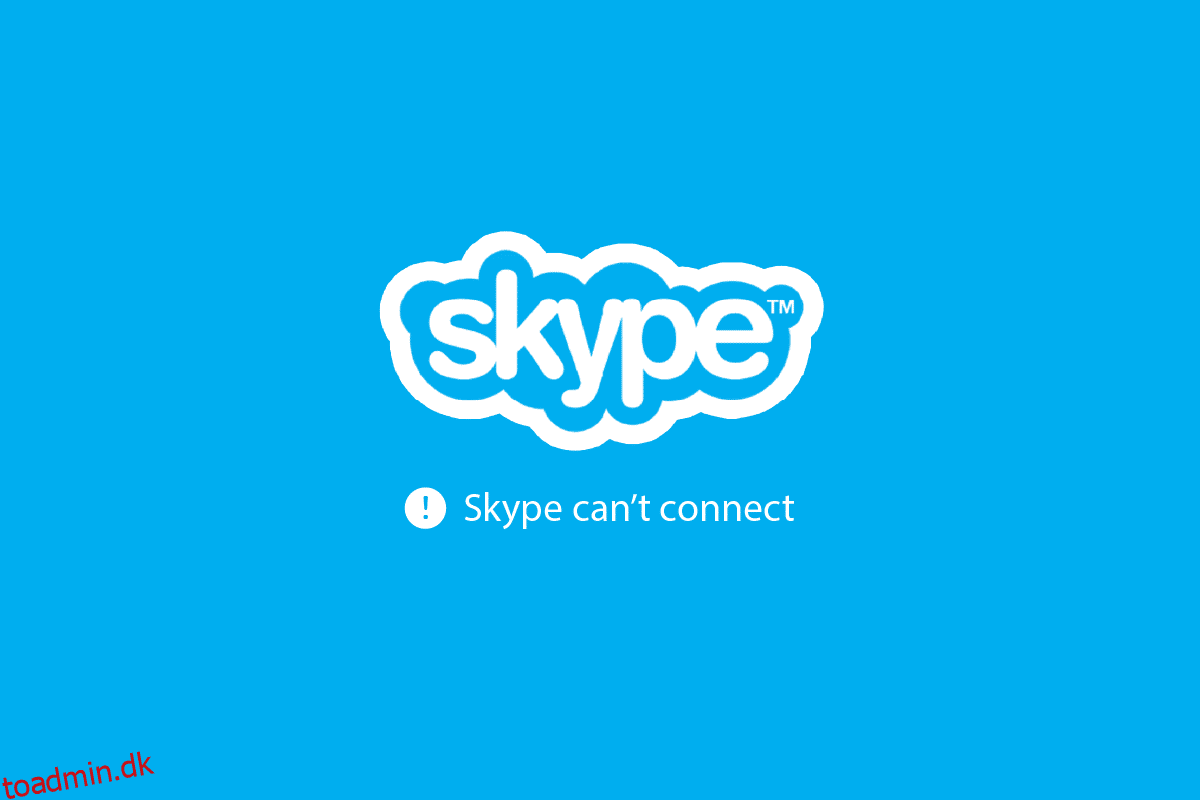Skype er en af verdens mest populære kommunikationsplatforme. Softwaren bruges af virksomheder over hele verden til taleopkald, chat og videoopkald. Denne gratis-at-bruge platform hjælper med overkommelige internationale opkald. Især i disse tider, hvor hjemmearbejde er blevet en ny trend, har Skype hjulpet grundigt med at holde folk forbundet og har sørget for, at arbejdet aldrig stopper. Det er nemt at oprette forbindelse ved hjælp af Skype, da det kun kræver en god internetforbindelse. Som med enhver anden online applikation online, er nogle få fejl eller fejl almindelige, og Skype er ingen undtagelse fra det. Det har vist sig at støde på problemer under forbindelse under opkald. Vores dagens guide om Skype bliver ved med at afbryde forbindelsen vil hjælpe dig med at løse eventuelle problemer, du står over for, mens du er i en samtale med nogen. Ikke kun dette, men at diskutere, hvorfor Skype bliver ved med at afbryde forbindelsen, er også vigtigt, da det vil hjælpe dig med at vide om årsagerne, der udløser problemet. Så hvis dit Skype-opkald også afbrydes med det samme, kan du prøve forskellige metoder, der vil blive diskuteret i dokumentet. Lad os nu begynde Skype for business fortsætter med at afbryde vejledningen med det samme.
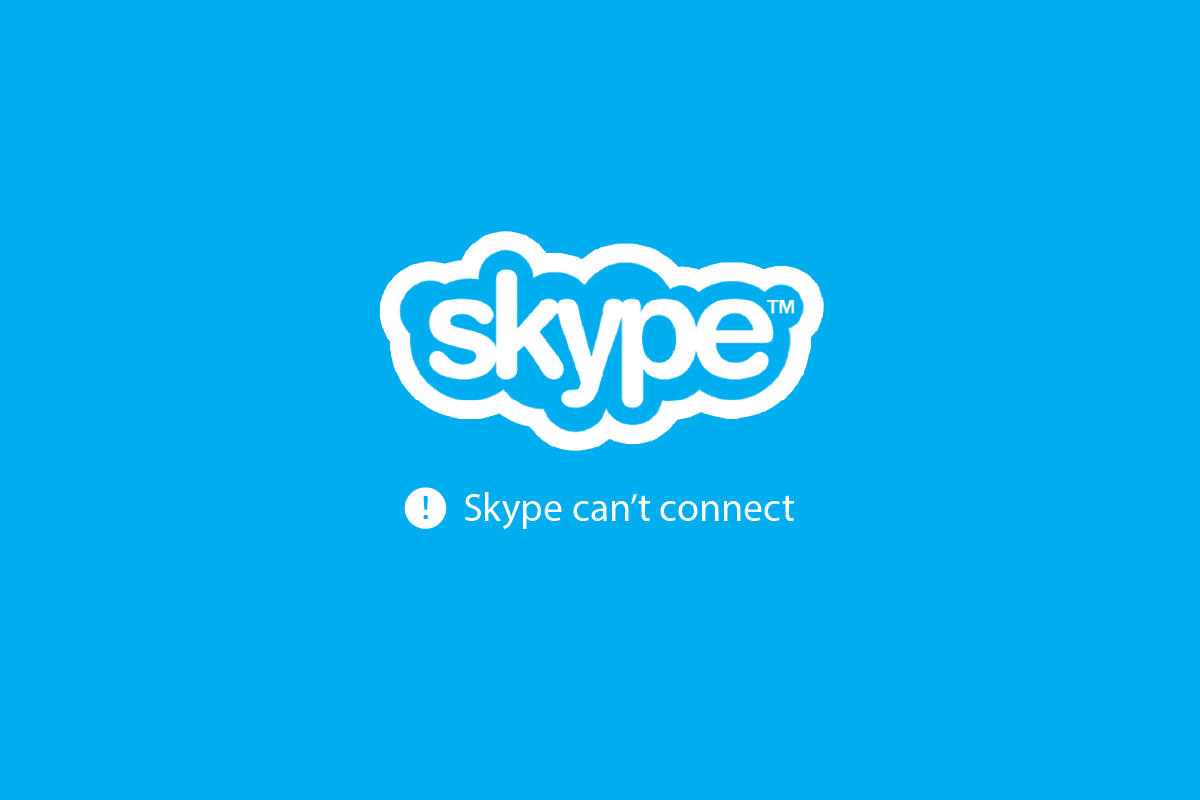
Indholdsfortegnelse
Sådan repareres Skype bliver ved med at afbryde forbindelsen på Windows PC
Fortsæt med at læse for at løse Skype-opkaldet afbrydes øjeblikkeligt problem på Windows 10 PC i detaljer.
Hvorfor bliver Skype ved med at afbryde forbindelsen?
Det første trin i dette dokument er at genkende forskellige årsager bag Skype-afbrydelsesproblemet. Hovedproblemet med at betjene Skype er, at det kræver stor båndbredde og derfor den bedste internetforbindelse. Bortset fra netværksforbindelsen kan følgende årsager føre til problemer med Skype-afbrydelse:
- Hvis du har brugt Skype i lang tid nu på din enhed, er det måske på tide at opdatere den, da den forældede version af appen kan afbryde den fra at fungere godt.
- Et andet problem, der kan resultere i dette problem, kan være en fejl eller en fejl i appens software eller systemfiler.
-
Korrupte eller beskadigede filer af Skype, mens du downloader og installerer det, kan være endnu en grund til at udløse afbrydelsesproblemet.
-
Utilstrækkelig Skype-kredit kan også være årsagen til, at dit Skype-opkald viser en afbrydelsesfejl.
- Hvis VPN er aktiveret i dit system, kan det også bremse din forbindelse.
De fleste Skype-brugere er enten pc- eller bærbare brugere i betragtning af, at platformen bruges til forretningsformål. Vores rettelser for i dag er centreret omkring Windows-brugere, der har tendens til at stå over for problemer med afbrydelse af forbindelsen i Skype under opkald. Så lad os begynde med vores første rettelse til at løse Skype-problemet:
Metode 1: Fejlfinding af internetforbindelse
Som tidligere nævnt er internetforbindelse af stor betydning for Skype. Platformen er gratis at bruge, men kræver en god båndbredde på dit internetnetværk. Ofte har svag eller dårlig forbindelse vist sig at være den fremtrædende skyldige af alle. For at løse dette problem kan du blot prøve at genstarte din router. Du kan også prøve at oprette forbindelse til et andet netværk, hvis det er muligt, hvis intet virker. Du kan også prøve at afbryde forbindelsen til andre enheder, der er tilsluttet dit Wi-Fi, for at udelukke internetproblemer. Hvis problemet fortsætter, og du ser ud til at have en svag forbindelse, kan du nemt løse det med de metoder, der er angivet i vores guide, Langsom internetforbindelse? 10 måder at gøre dit internet hurtigere på! Også hvis du har problemer med netværksforbindelsen, så tjek vores artikel for at fejlfinde internetforbindelsesproblemer på Windows 10.

Metode 2: Bekræft Skype-status
Hvis din Skype for business bliver ved med at afbryde forbindelsen, selv efter at du har løst internetforbindelsesproblemet, skal du tjekke Skype-serveren. Skype har en dedikeret side til Skype-status, hvor du kan kontrollere, om dens programmer og funktioner fungerer fint. Siden viser problemer med applikationens infrastruktur. Du kan navigere til Skype-status og tjek om dens server er nede. Hvis det er tilfældet, kan du vente på, at Microsoft løser det.
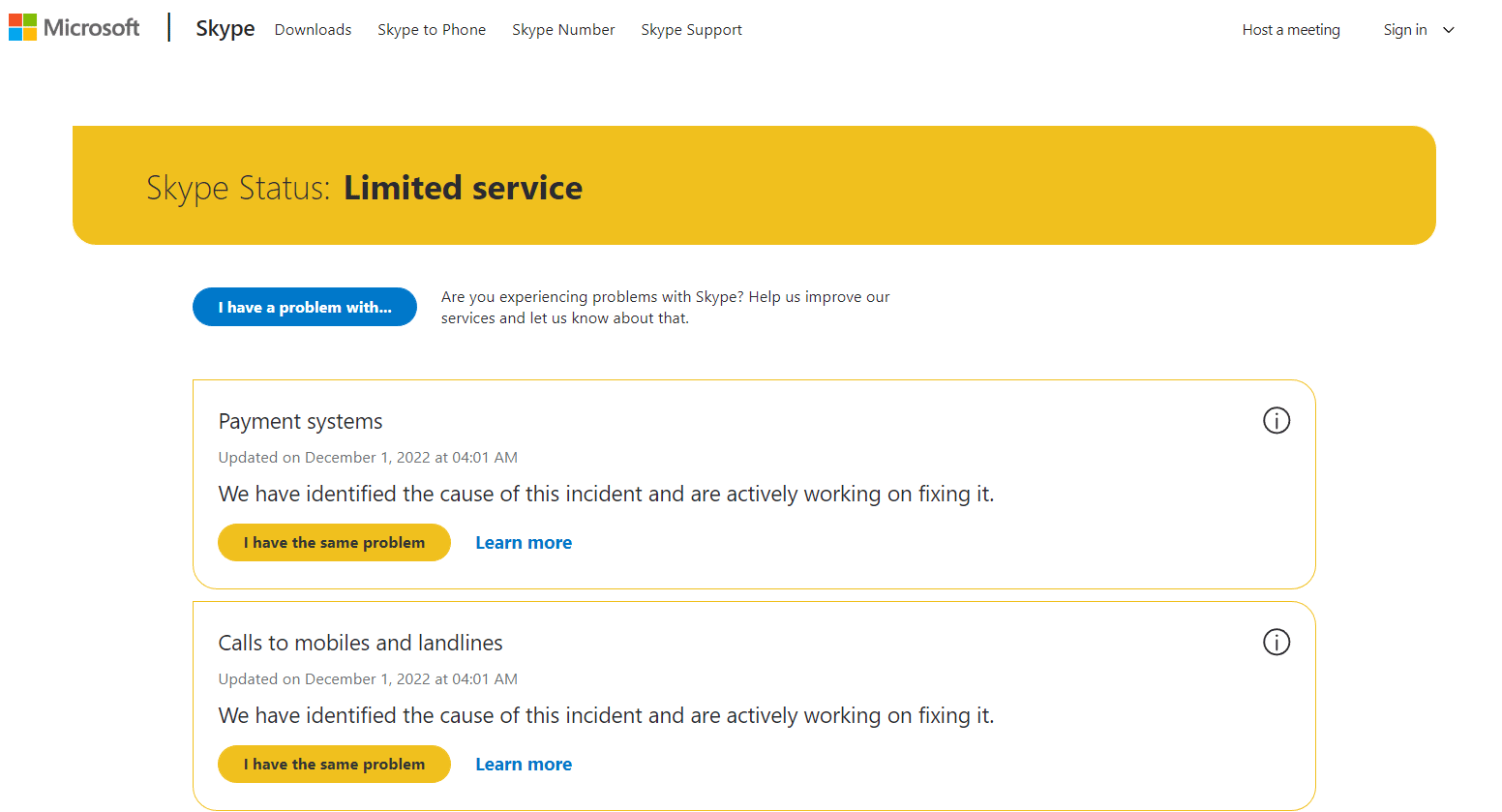
Metode 3: Tilføj Skype-kredit
Hvis du ringer til et telefon- eller mobilnummer ved hjælp af Skype, kræver det Skype-kredit sammen med en god internetforbindelse. Hvis kreditten ikke er nok på din konto, vil du ikke være i stand til at foretage nogen opkald og vil stå over for problemer med afbrydelse. Du kan tjekke din kredit ved at bruge nedenstående trin:
1. Tryk på Windows-tasten, skriv Skype og klik på Åbn.
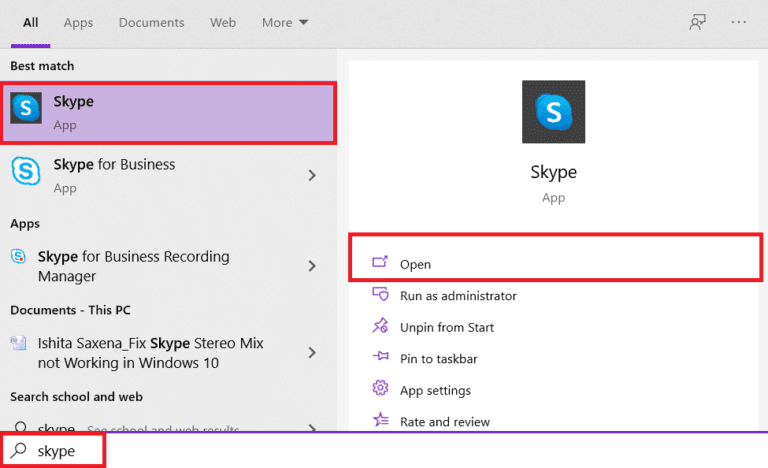
2. Når du er logget ind på din Skype-konto, skal du klikke på ikonet med tre prikker øverst på skærmen.
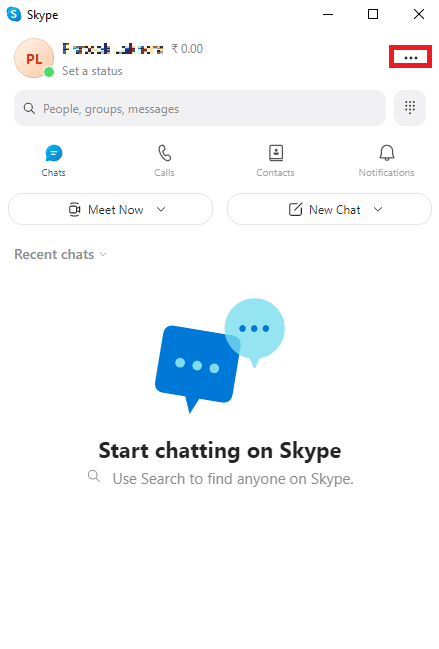
3. Klik nu på Skype til telefon under indstillingen Administrer.
Hvis der ikke er nogen kreditter, kan du tilføje dem for at fortsætte med at foretage opkaldene.
Metode 4: Bekræft båndbreddekrav
For at undgå at Skype bliver ved med at afbryde forbindelsen, er en god internetforbindelse vigtig. Ikke bare det, men Skype kræver også god båndbredde. Derfor skal du tjekke båndbreddekravene på din pc for at se, om det er årsagen til, at Skype ikke fungerer korrekt. Båndbreddekravene er forskellige for taleopkald, videoopkald og tekstchat:
- For et normalt taleopkald skal minimumsbåndbredden være 30 kbps.
- For videoopkald skal det være mindst 128 kbps upstream og downstream.
- For high-definition videoopkald eller konferenceopkald skal båndbredden være minimum 512 kbps.
Derfor er det vigtigt at tjekke båndbredden, du kan endda gøre brug af nogle værktøjer til at måle den. Hvis du ikke kender til nogle gode værktøjer, kan du læse vores guide om 5 bedste båndbreddeovervågnings- og administrationsværktøjer.
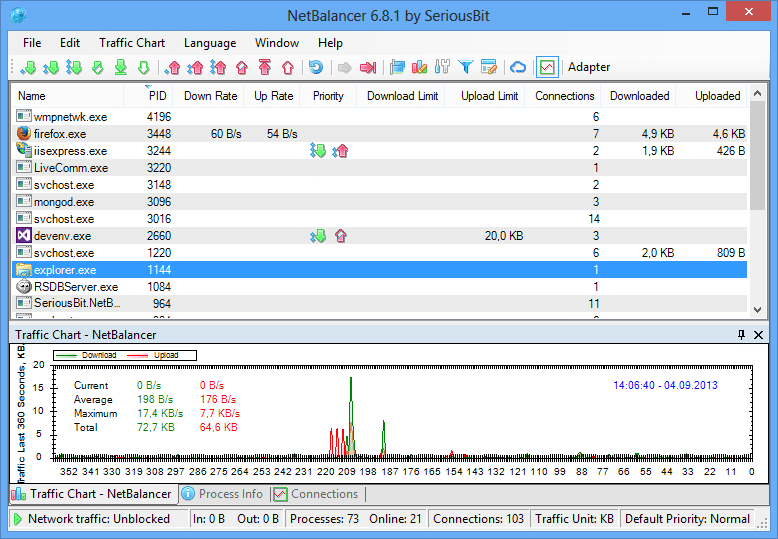
Metode 5: Opdater Skype-appen
Hvis intet ser ud til at virke indtil nu, og du stadig undrer dig over, hvorfor Skype bliver ved med at afbryde forbindelsen, mens du foretager opkald, skal du vælge at opdatere din app med det samme. Det meste af tiden opstår problemet på grund af en forældet app. At køre en ældre version kan gøre din app sårbar over for fejl og andre mindre problemer, som kun kan løses med en ny opdateringsinstallation. For at opdatere Skype skal du følge instruktionerne nedenfor:
1. Tryk på Windows-tasten, skriv Microsoft Store, og klik derefter på Åbn.
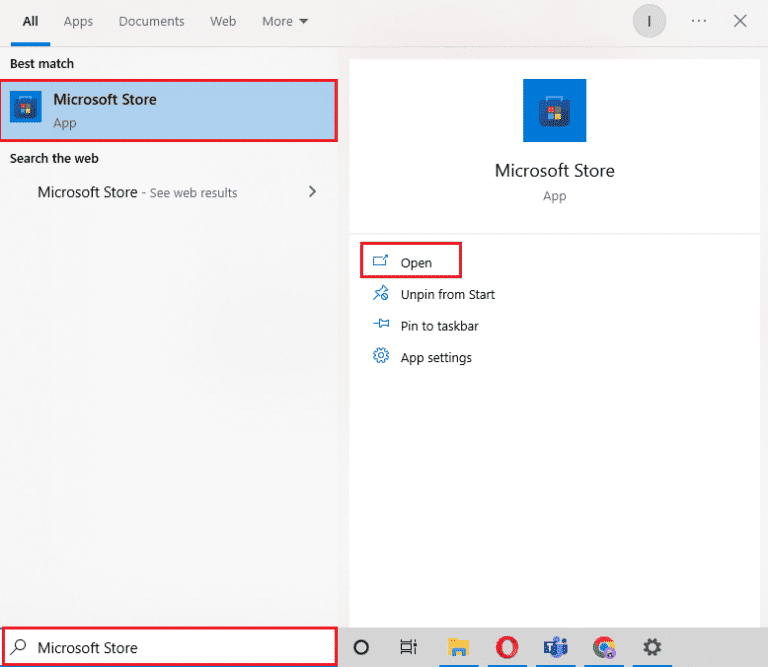
2. Naviger nu til sektionen Bibliotek i appen.
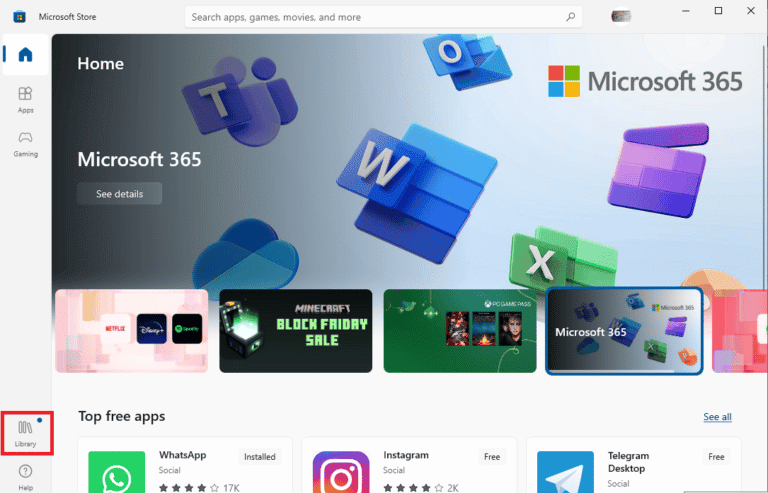
3. Klik derefter på knappen Hent opdateringer.
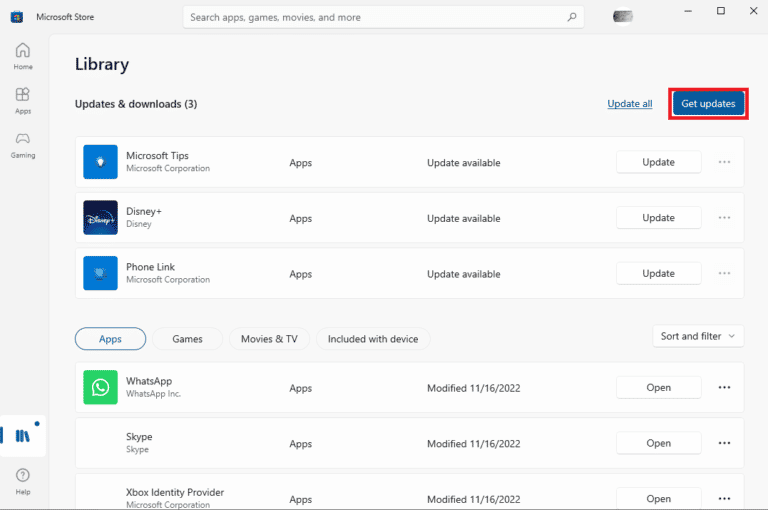
Hvis der er nye opdateringer tilgængelige, installerer applikationen dem automatisk på din pc. Når du opdaterer Skype, kan du starte det og kontrollere, om afbrydelsesproblemet er løst nu.
Metode 6: Deaktiver opkalds-id
Opkalds-id er en anden grund til, at dit Skype-opkald afbrydes med det samme. Hvis den person, du ringer til, har aktiveret opkalds-id-funktionen på sin Skype-konto, er chancerne for, at de ikke har gemt din Skype-kontakt, og opkalds-id’et blokerer opkald fra en anonym opkalder. Denne funktion er kendt for at afbryde opkald med det samme uden svar og nummerafbrydelse. Du kan spørge den person, du ringer til, om vedkommende har slået denne mulighed til. Du kan bede dem om at deaktivere funktionen, eller du kan prøve at ringe til dem fra en anden Skype-konto.
Metode 7: Afbryd forbindelsen til brugere
Du skal også udelukke muligheden for, at din konto er logget ind et andet sted, eller hvis nogen har logget ind med samme legitimationsoplysninger som din på en separat enhed. Dette er også et almindeligt problem at støde på og kan også resultere i en afbrydelsesfejl. Du kan søge efter andre brugere ved hjælp af følgende trin:
1. Tryk på Ctrl + Shift + Esc-tasterne samtidigt for at starte Task Manager.
2. Klik nu på fanen Brugere ovenfor.
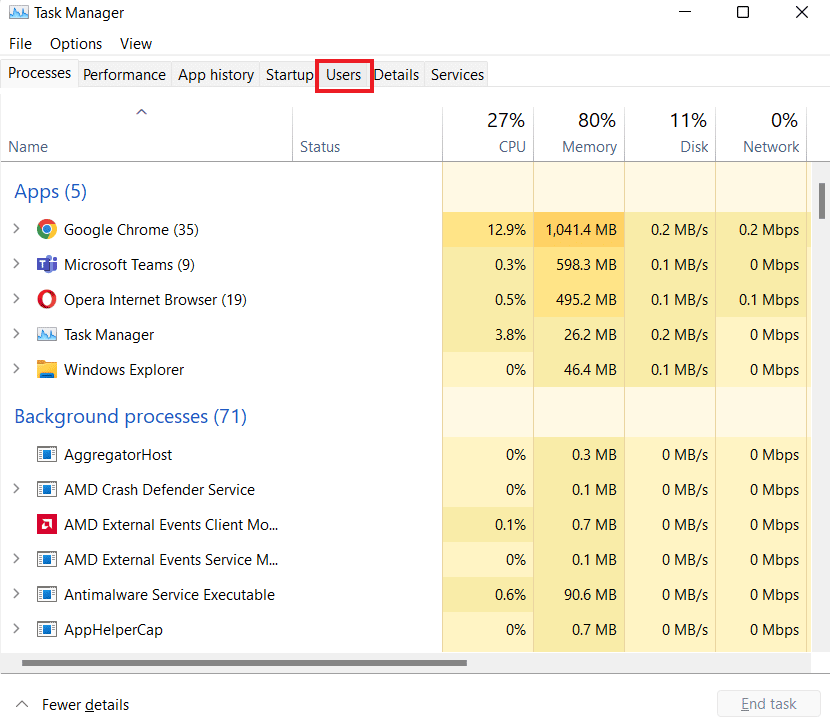
3. Hvis der findes andre brugere, skal du højreklikke på dem og vælge Afbryd.
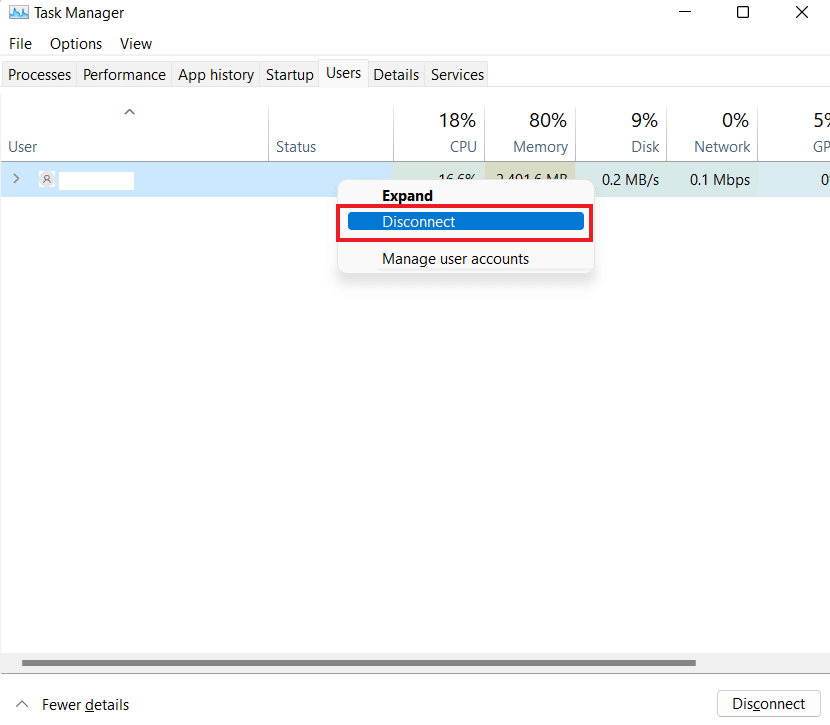
4. Genstart til sidst din computer og derefter Skype for at se, om problemet er løst.
Metode 8: Luk baggrundsprogrammer
Der er tidspunkter, hvor baggrundsprogrammer ikke lukker ordentligt, og disse aktive apps bliver ved med at køre i baggrunden og bliver ved med at tømme din computers netværksressourcer, hvilket påvirker dens hastighed, hvilket i sidste ende kan påvirke kvaliteten af Skype-opkald, hvilket resulterer i, at Skype for business bliver ved med at afbryde forbindelsen. Hvis det er tilfældet, skal du lukke alle disse unødvendige apps fra baggrunden, og for at gøre det kan du bruge vores guide til, hvordan du deaktiverer baggrundsapps i Windows 10.
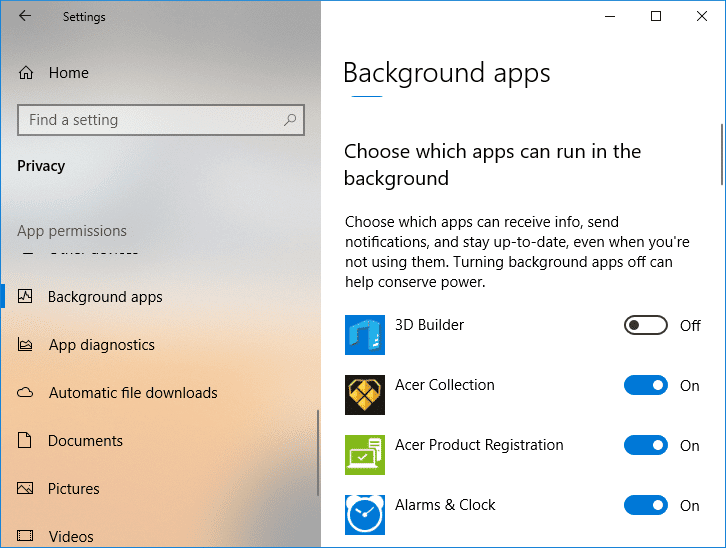
Metode 9: Geninstaller lyddriveren
Drivere til dit system hjælper med at interagere hardware med operativsystemet og er virkelig nyttige komponenter. Men ofte kan en forældet eller problematisk lyddriver forstyrre funktionerne i andre applikationer på dit system, i dette tilfælde bliver Skype ved med at afbryde forbindelsen, mens du ringer. Derfor skal du enten opdatere den forældede lyddriver eller blot geninstallere den for at løse problemer med dens korrupte filer. Du kan læse og vide alt om, hvordan du afinstallerer og geninstallerer drivere på Windows 10 i vores informative guide.
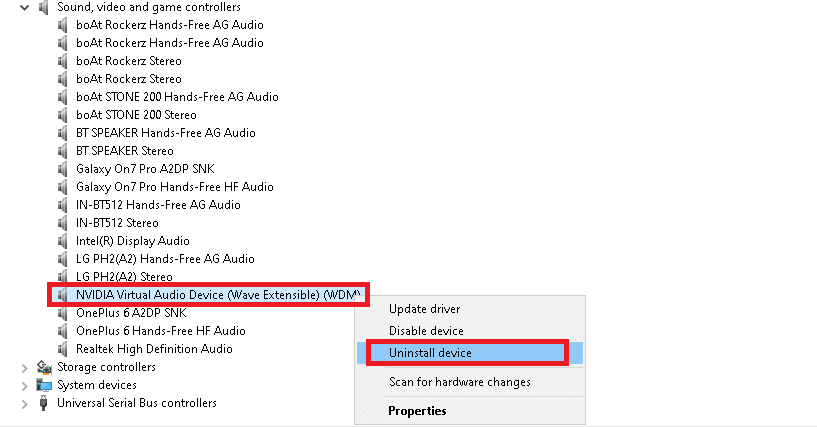
Metode 10: Bekræft internationale vejspærringer
Du skal også være opmærksom på, at dit land kan være blokeret for apps som Skype på grund af nationale firewalls. Internetudbydere kan have filtreret disse tjenester, hvis du har din egen telefonvirksomhed. Derfor skal du også være opmærksom på sådanne vejspærringer.
Metode 11: Geninstaller Skype-appen
Den sidste mulighed, der er tilbage for dig, hvis du har prøvet alle de ovennævnte rettelser, er at geninstallere Skype på din enhed. En frisk kopi af Sype hjælper med at løse problemer med applikationen i form af korrupte filer, og det løser til sidst, at Skype også bliver ved med at afbryde forbindelsen. Så geninstaller appen ved at bruge nedenstående trin:
1. Tryk på Windows + I-tasterne samtidigt for at starte programmet Indstillinger på din pc.
2. Klik nu på Apps-værktøjet.
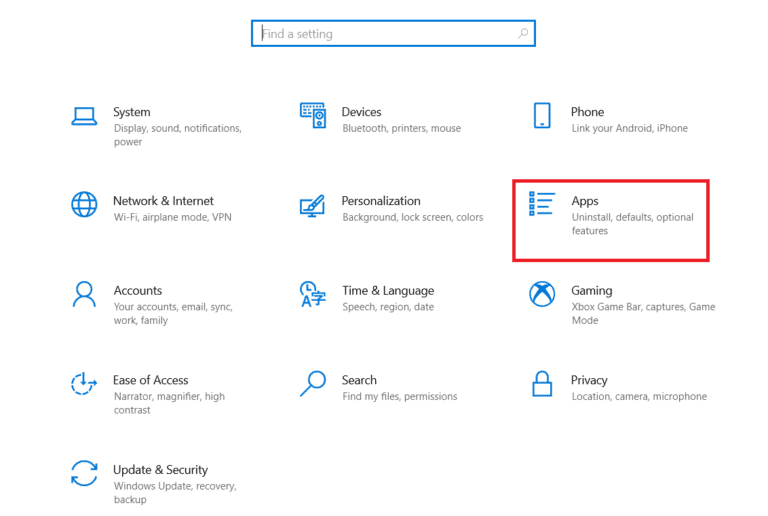
3. Find derefter Skype på listen og klik på den for at vælge Afinstaller.
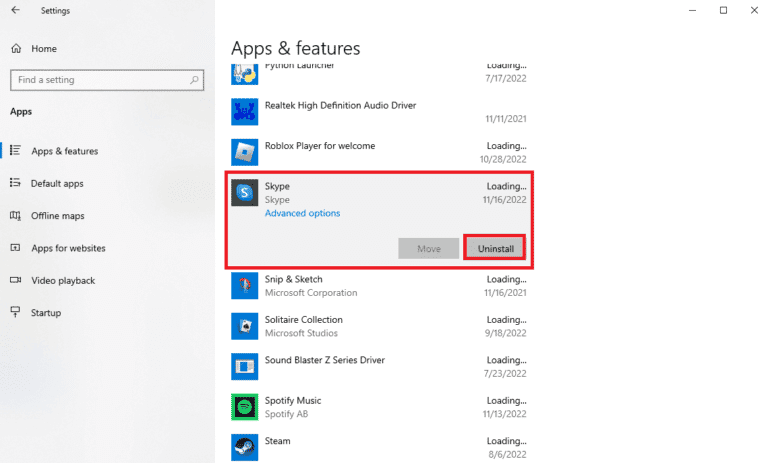
4. Bekræft processen ved igen at klikke på Afinstaller.
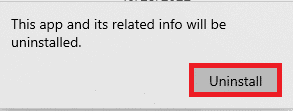
5. Når du er færdig, genstart pc’en.
6. Åbn derefter Microsoft Store fra søgelinjens menu.
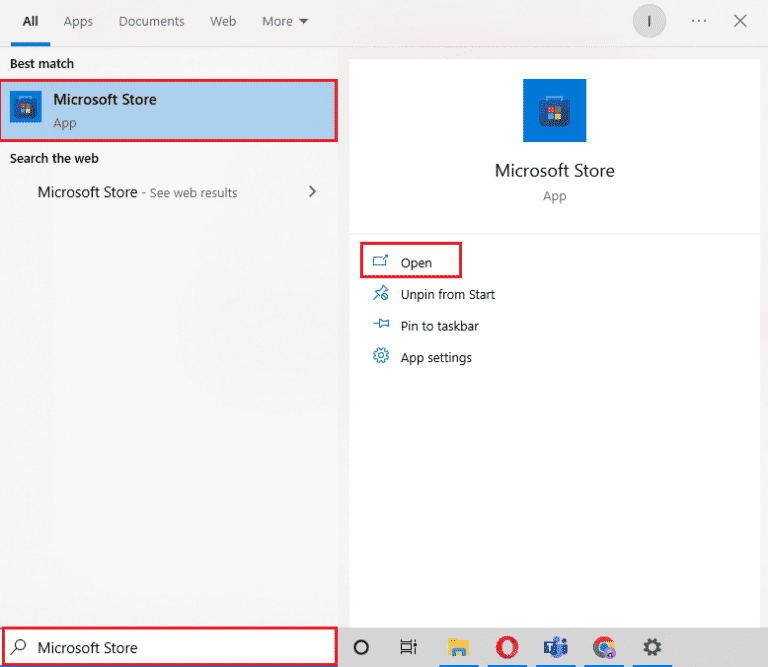
7. I det, søg efter Skype og klik på Get for at installere det igen på din pc.
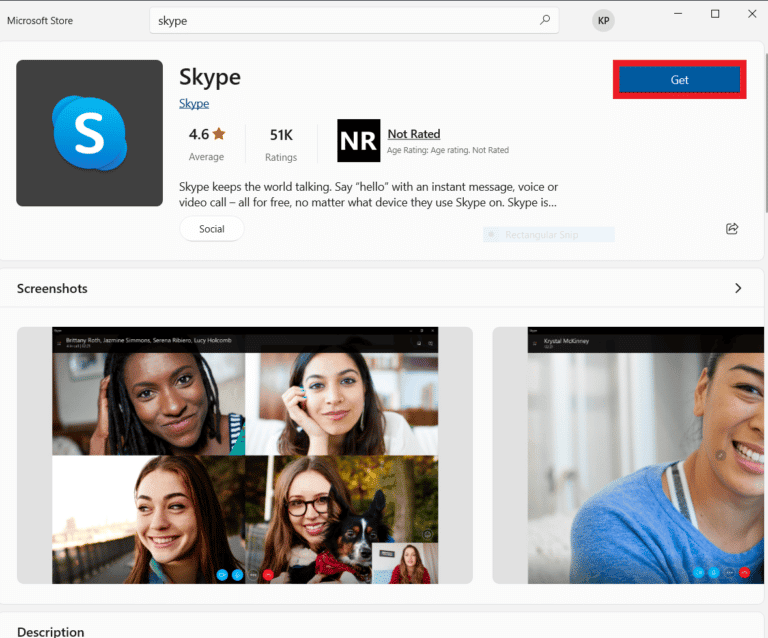
***
Vi håber, at vores dok på Skype bliver ved med at afbryde forbindelsen, guidede dig godt af forskellige årsager, der udløser opkaldsinterferens i appen, og flere metoder, der kan hjælpe dig med at løse det. Fortæl os om dine tanker, forespørgsler eller forslag ved at efterlade dine kommentarer nedenfor.